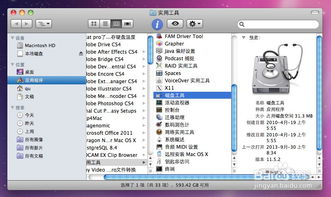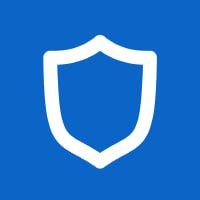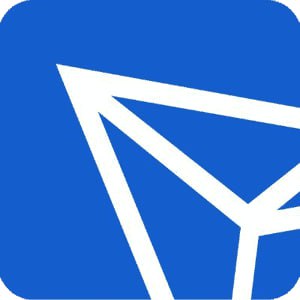uefi装原版win7系统,轻松实现系统升级
时间:2024-11-03 来源:网络 人气:
UEFI装原版Win7系统教程:轻松实现系统升级
随着计算机技术的不断发展,越来越多的电脑主板开始支持UEFI(统一可扩展固件接口)模式。相较于传统的BIOS模式,UEFI模式具有启动速度快、兼容性好等优点。本文将为您详细介绍如何在UEFI模式下安装原版Win7系统,让您轻松实现系统升级。
一、准备工作
在开始安装之前,我们需要准备以下工具和材料:
一台支持UEFI启动的电脑
一个4GB以上的U盘
原版Win7系统镜像文件
大白菜PE系统启动盘制作工具
二、制作UEFI启动U盘
1. 下载并安装大白菜PE系统启动盘制作工具。
2. 将U盘插入电脑,运行制作工具。
3. 在制作工具中选择“制作PE启动盘”功能。
4. 选择U盘作为启动盘,点击“开始制作”按钮。
5. 等待制作完成,取出U盘。
三、设置BIOS启动顺序
1. 重启电脑,在开机画面出现时按下F2键进入BIOS设置。
2. 在BIOS设置中找到“Boot”选项卡。
3. 将“Boot Mode”设置为“UEFI”。
4. 将“Boot Priority”设置为“UEFI”。
5. 保存设置并退出BIOS。
四、启动电脑并安装Win7系统
1. 将制作好的UEFI启动U盘插入电脑USB接口。
2. 重启电脑,在开机画面出现时按下启动热键(通常是F12或Esc键)进入启动项选择窗口。
3. 选择以“UEFI”开头的U盘选项,按回车键。
4. 进入大白菜PE系统,打开桌面上的“大白菜PE装机工具”。
5. 点击“浏览”按钮,选择原版Win7系统镜像文件。
6. 在“安装分区”选项中,选择C盘作为安装盘。
7. 点击“确定”按钮,开始安装Win7系统。
五、完成安装并重启电脑
1. 等待系统安装完成,重启电脑。
2. 进入Win7系统,完成系统设置。
3. 安装所需的驱动程序和软件。
通过以上步骤,您可以在UEFI模式下成功安装原版Win7系统。在安装过程中,请注意备份重要数据,以免造成数据丢失。同时,确保您的电脑主板支持UEFI启动,否则无法完成安装。
相关推荐
教程资讯
教程资讯排行